Lektion 5: Formatieren eines Berichts (Reporting Services)
Nachdem Sie dem Sales Orders-Bericht einen Datenbereich sowie einige Felder hinzugefügt haben, können Sie die Felder für Datum und Währung sowie die Spaltenköpfe formatieren.
Formatieren Sie das Datum
Im Feldausdruck „Datum“ werden standardmäßig Datums- und Uhrzeitinformationen angezeigt. Durch entsprechende Formatierung kann auch nur das Datum angezeigt werden.
- Klicken Sie auf die Registerkarte Entwurf.
- Klicken Sie mit der rechten Maustaste auf die Zelle mit dem Feldausdruck
[Date], und klicken Sie anschließend auf Textfeldeigenschaften. - Klicken Sie auf Zahl und anschließend im Feld Kategorie auf die Option Datum.
- Wählen Sie im Feld Typ die Option 31. Januar 2000aus.
- Klicken Sie auf OK, um das Format zu übernehmen.
- Zeigen Sie eine Vorschau des Berichts an, um die Formatänderung am Feld
[Date]zu sehen, und wechseln Sie dann zurück zur Entwurfsansicht.
Formatieren der Währung
Im Feldausdruck „LineTotal“ wird eine Zahl im Standardzahlenformat angezeigt. Sie können das Feld formatieren, um die Zahl als Währung anzuzeigen.
- Klicken Sie mit der rechten Maustaste auf die Zelle mit dem Ausdruck
[LineTotal], und klicken Sie anschließend auf Textfeldeigenschaften. - Klicken Sie im Spaltenlistenfeld ganz links auf Zahl und im Listenfeld Kategorie auf Währung.
- Wenn Ihre regionale Einstellung „Englisch (USA)“ ist, sollten die Standardwerte im Listenfeld Typ folgendermaßen lauten:
- Dezimalstellen: 2
- Negative Zahlen: ($12345.00)
- Symbol: $ Englisch (USA)
- Wählen Sie 1000er-Trennzeichen verwendenaus. Wird der Beispieltext $12,345.00 angezeigt, sind Ihre Einstellungen korrekt.
- Klicken Sie auf OK, um das Format zu übernehmen.
- Zeigen Sie eine Vorschau des Berichts an, um die Änderung an der Ausdrucksspalte
[LineTotal]zu sehen, und wechseln Sie dann zurück zur Entwurfsansicht.
Ändern von Textart und Spaltenbreite
Sie können dem Bericht weitere Formatierungen hinzufügen, indem Sie die Kopfzeile markieren und die Breite der Datenspalten anpassen.
Formatieren Sie Kopfzeilen und Tabellenspalten
Klicken Sie auf die Tabelle, damit die Spalten- und Zeilenhandles über und neben der Tabelle angezeigt werden. Die grauen Balken oberhalb und neben der Tabelle stellen die Spalten- und Zeilenhandles dar.
Zeigen Sie auf die Zeile zwischen Spaltenhandles, sodass sich der Cursor in einen Doppelpfeil ändert. Ziehen Sie die Spalten auf die gewünschte Größe.

Wählen Sie die Zeile mit den Spaltenkopfbezeichnungen aus, und klicken Sie im Menü Format auf Schriftart>Fett.
Zeigen Sie den Bericht in der Vorschau an. Sie sollte wie in der folgenden Abbildung dargestellt angezeigt werden:
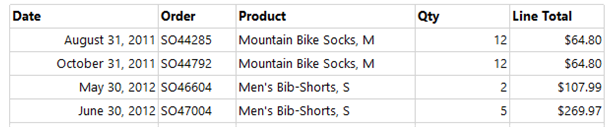
Klicken Sie im Menü Datei auf Alle Speichern, um den Bericht zu speichern.
Nächster Schritt
In dieser Lektion haben Sie erfolgreich Spaltenüberschriften und Feldausdrücke formatiert. Als Nächstes erfahren Sie, wie Sie dem Bericht Gruppierungen und Gesamtwerte hinzufügen. Fahren Sie fort mit Lektion 6: Fügen Sie Gruppierungen und Gesamtwerte (Reporting Services) hinzu.
Zugehöriger Inhalt
Feedback
Bald verfügbar: Im Laufe des Jahres 2024 werden wir GitHub-Issues stufenweise als Feedbackmechanismus für Inhalte abbauen und durch ein neues Feedbacksystem ersetzen. Weitere Informationen finden Sie unter https://aka.ms/ContentUserFeedback.
Feedback senden und anzeigen für